Как увеличить время автономной работы устройств после перехода на iOS 9. Как увеличить автономность ios 9
12 способов увеличить время автономной работы гаджета на iOS 9
Первое, что вспоминаешь, когда речь заходит об автономности планшетов и смартфонов после обновления — режим энергосбережения. Тем не менее мы собрали еще 11 способов увеличить время автономной работы гаджетов на iOS 9.
Режим энергосбережения
Я специально начал с самого очевидного, но при этом одного из самых действенных способов продлить время работы iPhone. Эта опция доступна только для смартфонов и автоматически выполняет все те действия, которые пользователи всегда делали самостоятельно, чтобы сэкономить несколько минут работы на низком заряде.
Речь об отключении некоторых визуальных эффектов и анимаций, автоматических загрузок, обновлений в фоне. Советую держать включенной сразу после полной зарядки, если день предстоит напряженный, а зарядки под рукой может не оказаться.
Найдите самые прожорливые приложения
В iOS 8 появился полезный раздел со статистикой потребления приложениями заряда аккумулятора. С обновлением этот раздел сделали еще нагляднее, добавив переключатель, который отображает статистику с учетом времени работы.
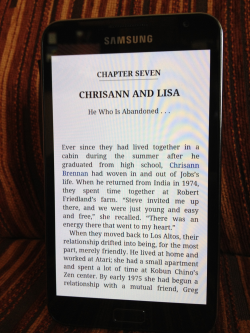
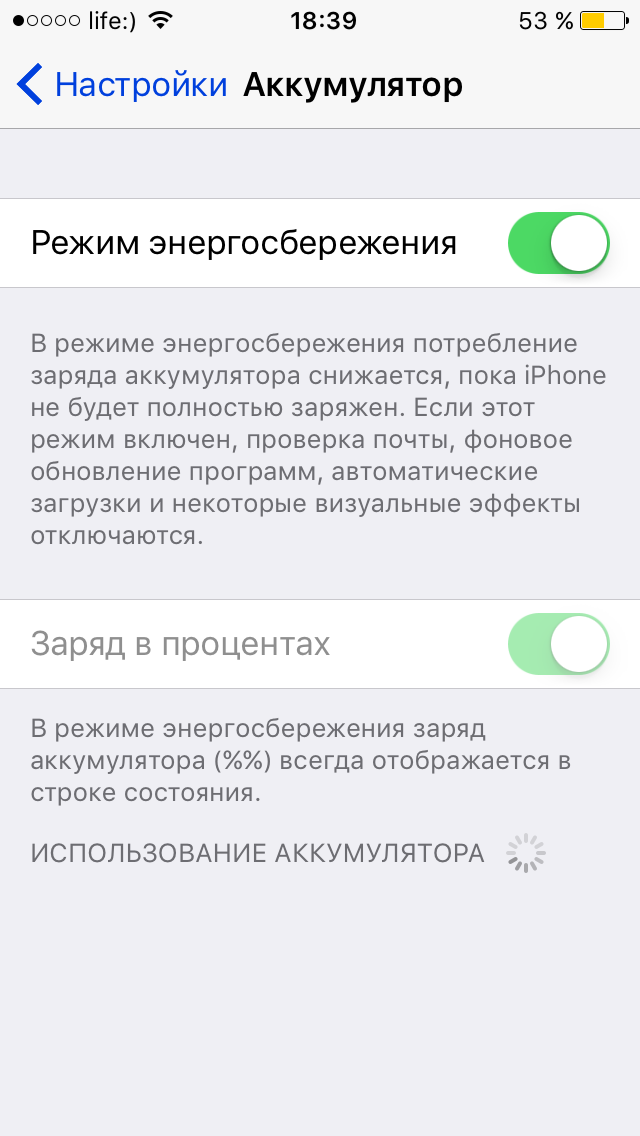
Схема простая: нажимаем на иконку с часами, находим самые прожорливые программы и перестаем их использовать, когда уровень заряда опускается до критического.
Внимательно пройдитесь по приложениям, использующим геолокацию
В разделе «Службы геолокации» вы можете найти много всего интересного. Например, то, что установленный вами словарь или Facebook-клиент постоянно используют данные вашего местоположения.
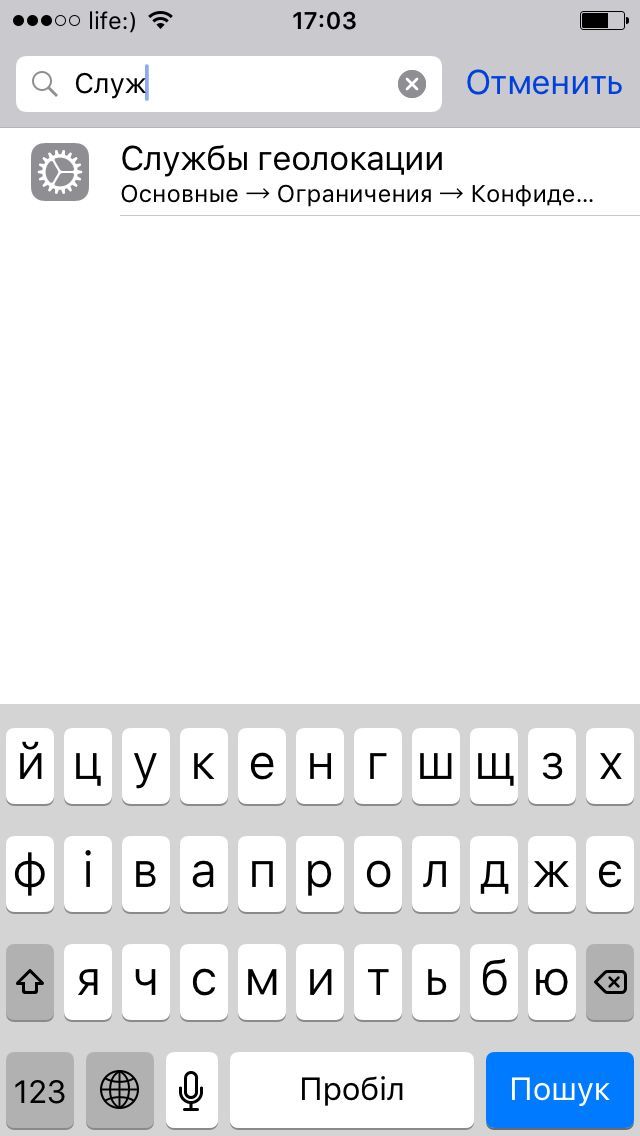

Отключите доступ к геолокации тем приложениям, которым это очевидно не нужно, в крайнем случае — оставьте включенной опцию «При использовании программы».
Выключите Bluetooth
В основном Bluetooth практически не расходует заряд батареи, но, как любой протокол беспроводной связи, он постоянно ищет устройства для сопряжения.
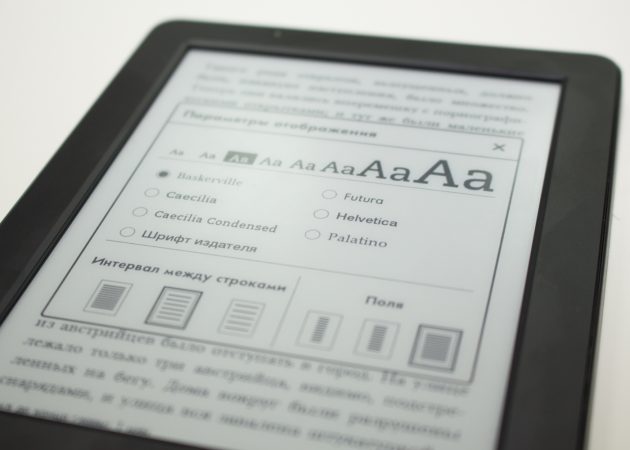
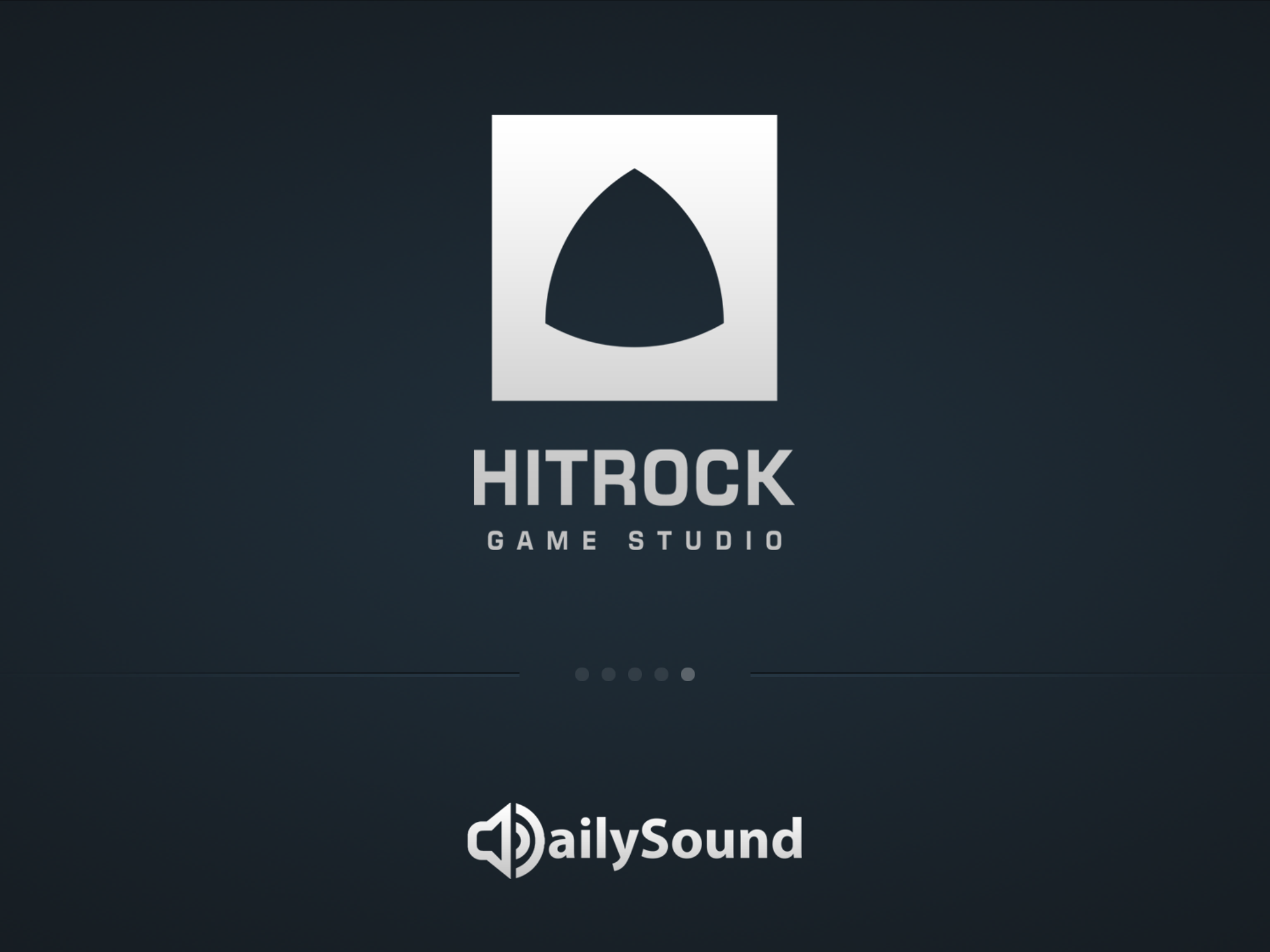
Совет напрашивается сам собой: включайте его только при необходимости.
Проведите ревизию виджетов
Виджеты — безусловно полезная опция шторки уведомлений. Тем не менее именно этот раздел зачастую засоряется ненужными дополнениями приложений, которые могут использовать данные геолокации или обновлять контент в фоне, расходуя заряд.


Оставьте нужные виджеты, уберите лишние, и ваш смартфон проживет как минимум на полчаса дольше.
Отключите автоматическое обновление приложений
Получать актуальную информацию каждый раз, как вы открываете то или иное приложение, — ценная функция iOS. Тем не менее она требует наличия интернет-соединения, а это автоматически конвертируется в десятки минут автономной работы вашего гаджета, особенно в условиях использования сотовой связи.
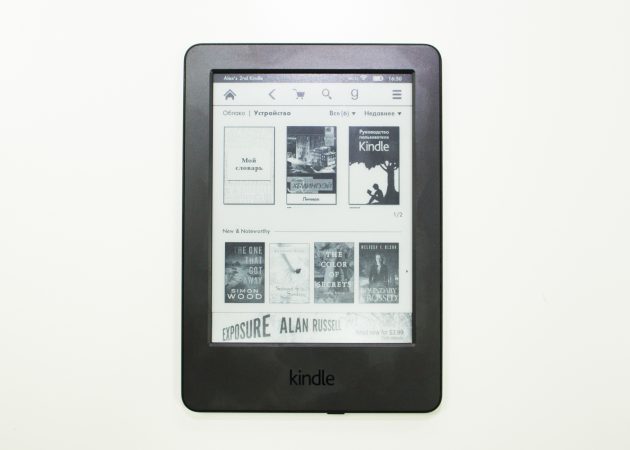

Отключаем, не задумываясь, в разделе «Обновление контента».
Обилие анимации напрасно расходует батарею
Параллакс, который добавляет глубины обоям, зум-эффект при каждом открытии папки и приложения — все это создает вау-эффект в первую неделю использования iOS.
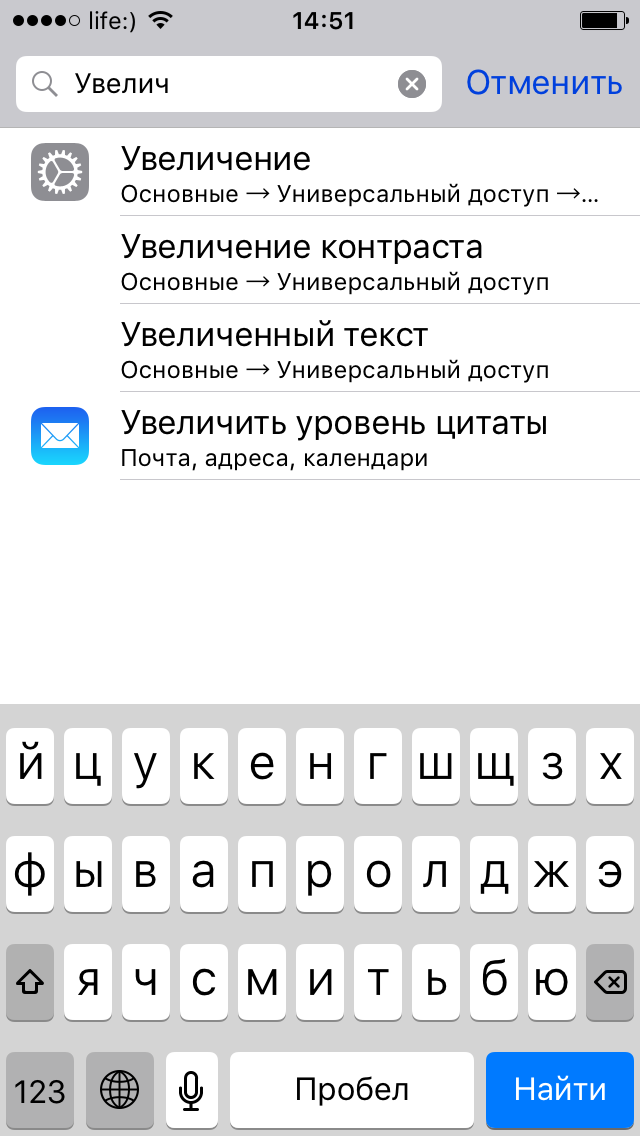
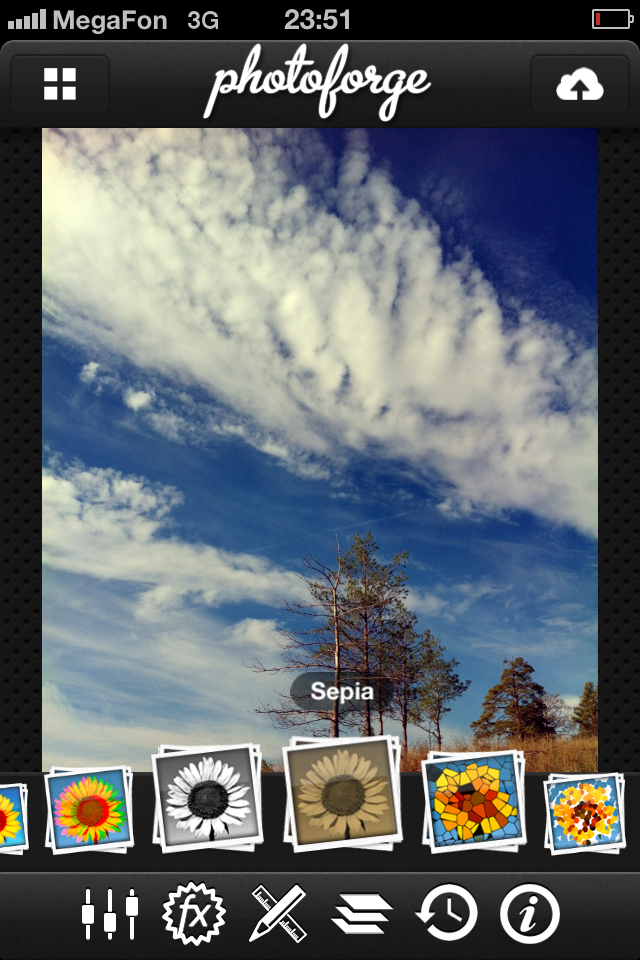
Поверьте, включенная опция «Уменьшение движения» не сделает iOS менее привлекательной, но при этом будет экономить заряд аккумулятора.
Пройдитесь по настройкам раздела «Универсальный доступ»
«Оттенки серого» — хардкорным пользователям, которые пытаются увеличить время работы и готовы мириться с черно-белым интерфейсом.
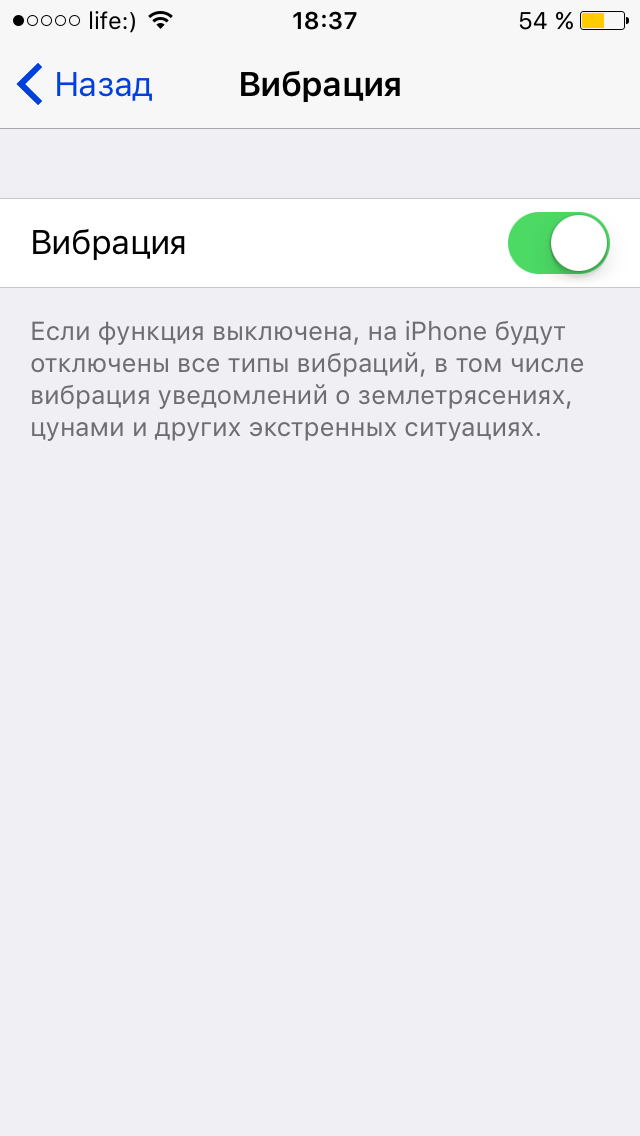
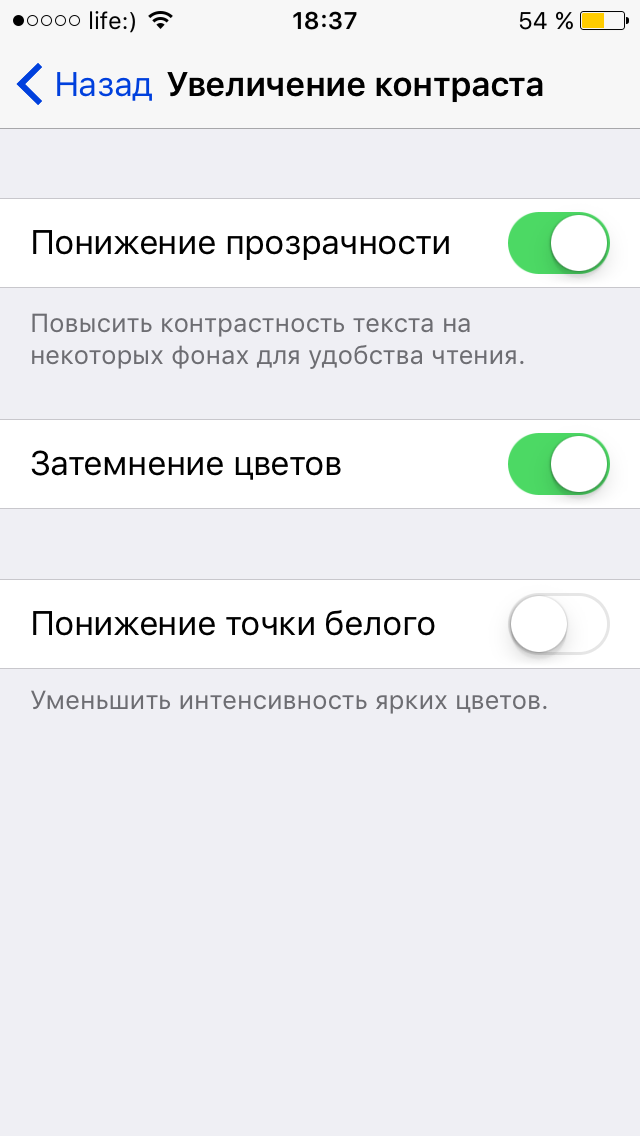
«Увеличение контраста» — там можно убрать прозрачность и понизить точку белого для уменьшения интенсивности ярких цветов.
«Вибрация» — отключите ползунок, если вам отлично живется с обычными мелодиями и звуками уведомлений.
Отключите автообновление
В iOS 7 пользователей избавили от необходимости постоянно мониторить раздел с обновлениями App Store — все новинки загружались автоматически в фоне.
Думаю, не стоит напоминать, что это сказывается на автономности.
Уменьшите яркость
Я лично знаком с людьми, у которых яркость смартфонов, планшетов и ноутбуков всегда выкручена на максимум. Подобное расточительство выжигает глаза в темноте и расходует ресурсы аккумулятора.
Проверьте настройки вашего устройства и при необходимости уменьшите яркость до оптимальной — вы всегда сможете изменить ее в шторке быстрых настроек.
Откажитесь от «живых фото» в качестве обоев
Во-первых, это касается только владельцев iPhone 6s и 6s Plus, во-вторых, разница в расходе батареи в сравнении с обычными обоями будет не такой уж и значительной. Тем не менее миллисекунды объединяются в секунды и минуты, а это может затратить несколько процентов заряда. Отключайте в случаях крайней необходимости.
Выключенный 3D Touch также сохранит несколько минут работы
Нужно быть полным идиотом, чтобы предлагать отключить ключевую функцию новых iPhone, но когда речь идет об экстренных случаях — имейте это в виду.
lifehacker.ru
Как увеличить время автономной работы устройств после перехода на iOS 9
Уже третий год подряд выход новой версии iOS сопровождается шквалом критики. Два года назад Apple-сообщество раскололось на два лагеря: тех, кто приняли новый плоский дизайн iOS 7, и тех, кому «вырвиглазные цвета семерки» пришлись не по душе. Год назад вышла iOS 8, которая тут же стала самой проблемной версией операционной системы в истории. Баги, вылеты, «подвисания» на старых устройствах вроде iPhone 4s и iPad 2. Больше всего по сети разошлась история одного владельца iPhone: iOS 8 посадила батарею его смартфона со 100% до нуля за один час! К чести компании, она быстро выпустила несколько критических обновлений и все встало на свои места.
И вот теперь — iOS 9. Версия, которая задумывалась как самая стабильная и производительная. Но интернет вновь обсуждает не только ее новые функции, но и проблемы. После установки новой версии владельцев iPhone и iPad опечалило сократившееся время автономной работы гаджетов. Два последующих апдейта – iOS 9.0.1 и 9.0.2 – также сопровождает ускоренная разрядка батареи. Если вы столкнулись со снижением автономности своего гаджета после установки iOS 9, непременно воспользуйтесь советами из этой статьи.
Определите энергозатратные приложения
Несмотря на жалобы пользователей на iOS 9, она добавляет незаменимую функцию «Использование аккумулятора». С ее помощью гораздо удобнее отслеживать активность наиболее «прожорливых» приложений. Для того, чтобы узнать энергозатратность каждой задачи, достаточно перейти в «Настройки» –> «Аккумулятор» –> «Использование аккумулятора». Этот раздел содержит список приложений, в процентном соотношении влияющих на автономность iPhone и iPad.
В верхней части списка можно увидеть функции и приложения, которыми вы пользуетесь наиболее часто. Но также вы можете обнаружить и фоновые программы. Их работу вы могли даже не замечать, а вот расходуют заряд они весьма существенно.
Отключите неиспользуемые функции
Автоматическое обновление и загрузка программ существенно ухудшают автономность гаджетов. Постоянное сканирование системой в поисках нового контента не проходит даром. Для того, чтобы отключить эту функцию, вам потребуется зайти в «Настройки» –> «Основные» –> «Обновление контента». Функцию можно отключить полностью или ограничить ее использование для некоторых приложений. Мы советуем воспользоваться первым вариантом.
Продлить время автономной работы iPhone поможет выключение LTE-соединения. Если в конкретной ситуации скорость беспроводного подключения для вас не важна, эту опцию стоит отключить (Настройки –> Сотовая связь). То же правило справедливо и для Bluetooth и AirDrop.
Включите Режим энергосбережения
Наряду со стандартной функцией отслеживания затрат аккумулятора, пользователям iOS 9 стал доступен режим энергосбережения. Apple внедрила эту технологию для того, чтобы экономить заряд батареи в экстренных случаях. Режим самостоятельно отключит все энергозатратные функции, а также понизит производительность процессора. Это может значительно увеличить время автономной работы и отсрочить потребность в скорой зарядке.
Используйте Facedown Detection
Еще один режим под названием Facedown Detection задействует акселерометр и гироскоп с целью продлить автономность гаджета. При его активации вам не придется терпеть все тяготы и лишения функции энергосбережения. Благодаря новому сопроцессору движения М9, iPhone способен определять, когда смартфон лежит на поверхности стола экраном вниз. В этом случае система сама отключает отображение уведомлений на дисплее. Казалось бы, мелочь, но она способна существенно увеличить время работы аккумулятора.
В настоящий момент Apple тестирует iOS 9.1 beta 3. Судя по предварительным тестам, это обновление обещает улучшить быстродействие и улучшить ситуацию с автономностью гаджетов. Важно помнить, что компания практически наверняка приведет все в порядок с выпуском следующих обновлений, и мы получим iOS 9 в том виде, в котором она задумывалась.
Следите за новостями Apple в нашем Telegram-канале, а также в приложении MacDigger на iOS.
Присоединяйтесь к нам в Twitter, ВКонтакте, Facebook, Google+ или через RSS, чтобы быть в курсе последних новостей из мира Apple, Microsoft и Google.
Поделись этой статьей с друзьями
www.macdigger.ru
15 советов, как увеличить время автономной работы в iOS 8
Учитывая новые возможности операционной системы iOS 8, можно сделать вывод, что ОС предлагает достойное время автономной работы. Для пользователей, которым все же не хватает «автономности» устройств под управлением iOS 8, MacDigger предлагает 15 советов, как умерить аппетиты прошивки.
В этой статье мы расскажем, как настроить те или иные опции iOS 8, чтобы улучшить автономность iPhone и iPad.
Отключите автоматический поиск Wi-Fi
Первый и самый простой способ продлить время автономной работы iPhone и iPad – отключить фоновый поиск беспроводных сетей. Зайдите в настройки Wi-Fi и переведите тумблер «Подтверждать подключение» в положение «Выкл».
Избавьтесь от энергозатратных приложений
В iOS 8 есть специальный раздел, с помощью которого можно определить сервисы, расходующие заряд батареи. Пункт меню называется Использование аккумулятора. Перейдите в меню «Основные –> Статистика –> Использование аккумулятора». Здесь находятся два подраздела – «После последней полной зарядки» и «Использование аккумулятора». В первом указано общее время работы устройства в активном режиме и в режиме ожидания, второй разбит на два подраздела – «Последние 24 часа» и «Последние 7 дней». Вы можете удалить самые ресурсоемкие приложения или заменить их на более энергоэффективные аналоги.
Выключите параллакс
Параллакс-эффект на домашнем экране и экране блокировки непрерывно использует данные с датчиков движения, что, разумеется, сказывается на времени автономной работы устройства на iOS 8. Поэтому идем по адресу Настройки –> Основные –> Универсальный доступ и активируем пункт Уменьшение движения.
Отключите фоновую загрузку контента
Вместе с очевидным удобством использование функции автоматической загрузки контента расходует энергию аккумулятора. Отключить данную опцию можно в разделе «iTunes Store, App Store» приложения Настройки. Здесь в секции Автоматические загрузки деактивируйте пункт Обновления, а также Музыка, Приложения и Книги, если не хотите синхронизировать контент между своими устройствами.
Отключите фоновое обновление приложений
Приложения в iOS 8 умеют подгружать информацию в фоновом режиме. Однако эта опция расходует заряд батареи не меньше остальных функций. Проследуйте в меню Настройки –> Основные –> Обновление контента и отключите использование сервисов в фоновом режиме. Функцию можно отключить полностью или ограничить ее использование для некоторых приложений. Мы советуем воспользоваться первым вариантом.
Отключите службы геолокации
Геолокационные сервисы в iOS 8 активно расходуют заряд аккумулятора. Если ваши основные приложения не привязаны к местоположению, локационные сервисы можно смело отключить. Зайдите в меню Настройки –> Конфиденциальность –> Службы геолокации и деактивируйте функцию полностью или задайте индивидуальные настройки для каждого приложения.
Выключите 4G LTE
Продлить время автономной работы iPhone поможет выключение LTE-соединения. Если в конкретной ситуации скорость беспроводного подключения для вас не важна, эту опцию стоит отключить (Настройки –> Сотовая связь).
Отключите авторегулировку яркости экрана
С самой первой версии iOS умеет самостоятельно регулировать яркость экрана в зависимости от освещения. В Настройках, в разделе Обои и яркость активируйте опцию Автояркость. На заметку: пятое поколение iPod touch не умеет автоматически управлять подсветкой экрана, пользователям гаджета придется делать это вручную из Пункта управления.
Отключите push-уведомления для ненужных приложений
Push-уведомления – безусловно, полезная штука. Однако функция нужна не для всех приложений. В разделе Настройки –> Центр уведомлений вы можете выключить оповещения от ненужных программ. Точно также, если вам не нужны уведомления о каждом электронном письме, вы можете выключить их, зайдя в Настройки –> Почта, Контакты, Календари –> Выборка. Здесь можно установить либо ручное получение почты, либо проверку по интервалам. Чем больше интервал, тем дольше будет жить аккумулятор.
Используйте Авиарежим
Так как iPhone постоянно пытается установить соединение с сотовой сетью, в районах с низким уровнем сигнала или вне зоны действия сотовой сети энергопотребление значительно возрастает. В такие моменты для экономии заряда можно включить на устройстве Авиарежим («режим iPod»). Другой вариант, когда может пригодиться эта функция, – ночное время. На протяжении всей ночи смартфон остается активен, непрерывно сканируя сотовую сеть. В это время также полезно включать Авиарежим.
Отключите геолокацию для системных служб
Системные службы в iOS 8 активно расходуют заряд аккумулятора. Зайдите в меню Настройки –> Конфиденциальность –> Службы геолокации. Пролистайте вниз до строчки Системные службы. Здесь выключите следующие сервисы: Диагностика и использование, Геолокационные iAd, Популярное рядом, Часовой пояс, Пробки и Часто посещаемые места.
Отключите синхронизацию даты и времени
Данная опция в iOS 8 используется iPhone и iPad для синхронизации часов. Если для вас это не актуально, зайдите в Настройки –> Основные –> Дата и время и отключите автоматическое обновление данных.
Выключайте Wi-Fi и Bluetooth
Если вы не используете Wi-Fi, обязательно выключите этот параметр в настройках iOS 8. Устройство не будет тратить ценный заряд на фоновый поиск Wi-Fi сетей. Это же касается и Bluetooth. Если вы редко используете гарнитуру или автомобильный комплект, отключайте Bluetooth для экономии батареи.
Отключите Handoff и предлагаемое ПО
Унифицированные коммуникации в iOS 8 стали одним из главных нововведений в iOS 8. Функция Handoff предусматривает простой перенос рабочего контекста между мобильной и десктопной средами, а также возможность принимать звонки и отправлять SMS с компьютера. Если у вас только один iГаджет или вы не пользуетесь этой функцией, рекомендуется перевести тумблер Handoff в меню Настройки –> Handoff и предлагаемое ПО в положение «Выкл». Здесь же можно выключить Мои программы и App Store в секции Предлагаемые программы – гаджет не будет сканировать ваше местоположение, чтобы выводить на экран блокировки релевантные приложения.
Выключите AirDrop
AirDrop — отличная фича для обмена файлами, но если в данный момент она вам не нужна, ее лучше отключить. Сделать это можно через Пункт управления, вызываемый свайпом снизу экрана. После этого девайс перестанет тратить энергию на поиск iPhone или iPad поблизости.
www.macdigger.ru
Как увеличить время автономной работы устройств после перехода на iOS 9
Уже третий год подряд выход новой версии iOS сопровождается шквалом критики. Два года назад Apple-сообщество раскололось на два лагеря: тех, кто приняли новый плоский дизайн iOS 7, и тех, кому «вырвиглазные цвета семерки» пришлись не по душе. Год назад вышла iOS 8, которая тут же стала самой проблемной версией операционной системы в истории. Баги, вылеты, «подвисания» на старых устройствах вроде iPhone 4s и iPad 2. Больше всего по сети разошлась история одного владельца iPhone: iOS 8 посадила батарею его смартфона со 100% до нуля за один час! К чести компании, она быстро выпустила несколько критических обновлений и все встало на свои места.
И вот теперь — iOS 9. Версия, которая задумывалась как самая стабильная и производительная. Но интернет вновь обсуждает не только ее новые функции, но и проблемы. После установки новой версии владельцев iPhone и iPad опечалило сократившееся время автономной работы гаджетов. Два последующих апдейта – iOS 9.0.1 и 9.0.2 – также сопровождает ускоренная разрядка батареи. Если вы столкнулись со снижением автономности своего гаджета после установки iOS 9, непременно воспользуйтесь советами из этой статьи.
Определите энергозатратные приложения
Несмотря на жалобы пользователей на iOS 9, она добавляет незаменимую функцию «Использование аккумулятора». С ее помощью гораздо удобнее отслеживать активность наиболее «прожорливых» приложений. Для того, чтобы узнать энергозатратность каждой задачи, достаточно перейти в «Настройки» –> «Аккумулятор» –> «Использование аккумулятора». Этот раздел содержит список приложений, в процентном соотношении влияющих на автономность iPhone и iPad.
В верхней части списка можно увидеть функции и приложения, которыми вы пользуетесь наиболее часто. Но также вы можете обнаружить и фоновые программы. Их работу вы могли даже не замечать, а вот расходуют заряд они весьма существенно.
Отключите неиспользуемые функции
Автоматическое обновление и загрузка программ существенно ухудшают автономность гаджетов. Постоянное сканирование системой в поисках нового контента не проходит даром. Для того, чтобы отключить эту функцию, вам потребуется зайти в «Настройки» –> «Основные» –> «Обновление контента». Функцию можно отключить полностью или ограничить ее использование для некоторых приложений. Мы советуем воспользоваться первым вариантом.
Продлить время автономной работы iPhone поможет выключение LTE-соединения. Если в конкретной ситуации скорость беспроводного подключения для вас не важна, эту опцию стоит отключить (Настройки –> Сотовая связь). То же правило справедливо и для Bluetooth и AirDrop.
Включите Режим энергосбережения
Наряду со стандартной функцией отслеживания затрат аккумулятора, пользователям iOS 9 стал доступен режим энергосбережения. Apple внедрила эту технологию для того, чтобы экономить заряд батареи в экстренных случаях. Режим самостоятельно отключит все энергозатратные функции, а также понизит производительность процессора. Это может значительно увеличить время автономной работы и отсрочить потребность в скорой зарядке.
Используйте Facedown Detection
Еще один режим под названием Facedown Detection задействует акселерометр и гироскоп с целью продлить автономность гаджета. При его активации вам не придется терпеть все тяготы и лишения функции энергосбережения. Благодаря новому сопроцессору движения М9, iPhone способен определять, когда смартфон лежит на поверхности стола экраном вниз. В этом случае система сама отключает отображение уведомлений на дисплее. Казалось бы, мелочь, но она способна существенно увеличить время работы аккумулятора.
В настоящий момент Apple тестирует iOS 9.1 beta 3. Судя по предварительным тестам, это обновление обещает улучшить быстродействие и улучшить ситуацию с автономностью гаджетов. Важно помнить, что компания практически наверняка приведет все в порядок с выпуском следующих обновлений, и мы получим iOS 9 в том виде, в котором она задумывалась.
Источник: macdigger.ru
internetua.com
30 советов, как увеличить время автономной работы в iOS 7
iOS 7 обеспечивает длительное время разговора, серфинга в Интернете и работу с приложениями. Соблюдая несколько простых правил, вы можете еще больше увеличить время автономной работы своего смартфона и планшета. В этой статье мы расскажем, как отключить те или иные опции iOS 7, чтобы умерить аппетиты новой «операционки».
Отключите Siri
Голосовой помощник Siri – неотъемлемая часть iOS начиная с 2011 года. Технология работает в фоновом режиме, при этом расходуя энергию. Если вы не пользуетесь Siri, лучше ее отключить. Зайдите в меню Настройки –> Основные –> Siri и поставьте выключатель в положение OFF.
Отключите службы геолокации
Геолокационные сервисы в iOS 7 (как и в любой другой версии iOS) активно расходуют заряд аккумулятора. Если ваши основные приложения не привязаны к местоположению, локационные сервисы можно смело отключить. Зайдите в меню Настройки –> Приватность –> Службы геолокации и деактивируйте функцию полностью или задайте индивидуальные настройки для каждого приложения.
Кроме того, в разделе Системные службы пролистайте вниз до строчки Системные службы и выключите следующие сервисы: Диагностика и использование, Геолокационные iAd, Популярное рядом, Часовой пояс, Пробки и Часто посещаемые места.
Выключайте Bluetooth и Wi-Fi
Если вы не используете Wi-Fi, обязательно выключите этот параметр в настройках iOS 7. Устройство не будет тратить ценный заряд на фоновый поиск Wi-Fi сетей. Это же касается и Bluetooth. Если вы редко используете гарнитуру или автомобильный комплект, отключайте Bluetooth для экономии батареи.
По возможности используйте 2G
Активные модули 3G и LTE расходуют заряд аккумулятора не меньше, чем Wi-Fi. И опять же, покрытие сети есть не всегда. Когда вы находитесь в зоне ограниченного доступа или когда вам не нужно быстрое соединение для передачи данных, отключайте 3G/4G. Сделать это можно в меню Настройки –> Сотовая сеть.
Настройте Центр уведомлений
Каждый раз, когда вы вызываете панель Центра уведомлений, устройство делает запрос в Сеть для получения обновлений данных о погоде, пробках, акциях и т.д. Зайдите в секцию Центр уведомлений Настроек и отключите функции, которые для вас не актуальны.
Отключите фоновое обновление приложений
Приложения в iOS 7 умеют подгружать информацию в фоновом режиме. Раньше такого не было, и это очень полезная фича. Однако она расходует заряд батареи не меньше остальных функций. Проследуйте в меню Настройки –> Основные –> Обновление контента и отключите использование сервисов в фоновом режиме. Функцию можно отключить полностью или ограничить ее использование для некоторых приложений. Мы советуем воспользоваться первым вариантом.
Выключите параллакс-эффект
Параллакс-эффект на домашнем экране и экране блокировки непрерывно использует данные с датчиков движения, что, разумеется, сказывается на времени автономной работы устройства на iOS 7. Поэтому идем по адресу Настройки –> Основные –> Универсальный доступ и активируем пункт Уменьшение движения.
Отключите синхронизацию даты и времени
Данная опция используется телефоном для синхронизации часов в iOS 7. Если для вас это не актуально, зайдите в Настройки –> Основные –> Дата и время и отключите автоматическое обновление данных.
Настройте push-уведомления для почты и приложений
Push-уведомления – безусловно, полезная штука. Однако функция нужна не для всех приложений. В разделе Настройки –> Центр уведомлений вы можете выключить оповещения от ненужных программ.
Точно также, если вам не нужны уведомления о каждом электронном письме (или если вы вообще не пользуетесь Почтой), вы можете выключить их, зайдя в Настройки –> Почта, Контакты, Календари –> Выборка. Здесь можно установить либо ручное получение почты, либо проверку по интервалам. Чем больше интервал, тем дольше будет жить аккумулятор.
Выключите неиспользуемые сервисы iCloud
iCloud – удобная вещь, позволяющая поддерживать данные в актуальном состоянии. Вместе с этим сервис активно тратит энергию аккумулятора. В разделе Настройки –> iCloud выберите сервисы, которые должны синхронизироваться с помощью облака Apple. Остальные можно отключить.
Настройте авторегулировку яркости экрана
С самой первой версии iOS умеет самостоятельно регулировать яркость экрана в зависимости от освещения. В Настройках, в разделе Обои и яркость активируйте опцию Автояркость. На заметку: пятое поколение iPod touch не умеет автоматически управлять подсветкой экрана, пользователям гаджета придется делать это вручную из Пункта управления.
Завершите фоновые приложения
iOS сама по себе очень экономно относится к батарее вашего девайса, в отличие от сторонних приложений. Для того, чтобы продлить время работы устройств на iOS 7, рекомендуем закрывать запущенные приложения. Для этого дважды нажмите на кнопку Домой и жестом вверх «смахните» ненужные программы.
Выключите трекинг рекламы
iOS 7 помимо многочисленных улучшений и исправлений содержит ряд скрытых функций, о которых Apple предпочла, чтобы пользователи не знали. Одна из таких функций, трекинг рекламы, отслеживает поведение владельца мобильного устройства. Трекинг рекламы работает совместно со специальной службой в iOS 7, которая получила название Identifier for Advertisers или IFA. Результат ее работы следующий: рекламный контент, который видит владелец iPhone и iPad, подбирается с учетом его действий – серфинге в Интернете, покупки приложений и другого цифрового контента и т.д. Таким образом, рекламные компании в анонимном режиме узнают ваши предпочтения и показывают рекламу, соответствующую вашим интересам. Отключить эту функцию можно в меню Настройки –> Приватность –> Реклама –> Ограничить трекинг рекламы.
Отключите ежедневную отправку данных об использовании устройства
Еще один потенциальный, но не обязательный «потребитель» батареи в iOS 7, который может быть отключен. Для этого нужно зайти в меню Настройки –> Основные –> Об устройстве –> Диагностика и использование и отключить опцию Отправлять автоматически. Диагностика и использование пересылает в Apple сведения о том, как вы используете свое устройство.
Используйте Пункт управления
Пункт управления – новая функция iOS 7, которая предоставляет быстрый доступ к самым часто используемым настройкам. Здесь представлено множество выключателей, каждый из которых отвечает за какую-то аппаратную или программную часть системы: Wi-Fi, Bluetooth, блокировка поворота, режим «не беспокоить», управление медиаплеером, AirDrop и AirPlay, а также некоторые полезные приложения, например калькулятор, таймер и камера. Есть даже возможность использовать телефон в качестве фонарика, что делает ненужными многочисленные приложения, выпущенные как раз с этой целью. Вместо того, чтобы блуждать по настройкам iOS 7, используйте Пункт управления.
Уменьшите период автоблокировки
Установите на минимальное значение функцию автоматической блокировки экрана. Пусть дисплей гаснет через минуту поле активации смартфона. Настройки –> Основные –> Автоблокировка, а дальше все понятно. Кроме того, в центре управления можно установить комфортный уровень яркости подсветки дисплея.
Отключите функцию автоматического поворота экрана
Непрерывное использование акселерометра отрицательно сказывается на уровне заряда батареи iPhone и iPad. В Пункте управления активируйте Блокировку поворота экрана, чтобы iOS 7 не следила за положением экрана.
Отключите повтор напоминаний
Если вы не ответите на поступившее сообщение iMessage, программа уведомит вас о нем дважды. Это вызовет повторное включение экрана и, как следствие, расход заряда аккумулятора. Откройте Настройки –> Центр уведомлений и в секции ВКЛЮЧАТЬ найдите строчку Сообщения. В ней найдите пункт Повтор напоминаний и выберите из списка Никогда.
Отключите iMessage и FaceTime
Если вы не используете iMessage или FaceTime, самое время их выключить. В Настройках в разделе Сообщения отключите службу iMessage. Затем вернитесь на уровень выше и в подменю FaceTime выключите эппловский VoIP-сервис.
Используйте функцию «Не беспокоить»
Функция «Не беспокоить» стала одним из ключевых нововведений в iOS 6. При включении этого режима iPhone и iPad перестают выводить на экран всплывающие информационные баннеры Центра уведомлений и заглушают звонки и вибросигналы. Переключатель Не беспокоить и его настройки можно найти в основном разделе системных настроек, а кнопку для быстрой активации – в Пункте управления.
Отключите вибрацию
Вибромотор – жадная до заряда батареи вещь. Отключите его, если вам достаточно звуковых сигналов iPhone. Проследуйте в меню Настройки –> Звуки и деактивируйте Вибрация во время звонка и Вибрация в бесшумном режиме.
Отключите звуки клавиатуры и экрана блокировки
Отключить щелчки клавиатуры можно в разделе Настройки –> Звуки, где вы отключали вибрацию. Выключатели называются Звук блокировки и Щелчки клавиатуры.
Отключите автоматическое обновление приложений и загрузку песен
Автоматическое обновление приложений – новая функция в iOS 7. Вместе с очевидным удобством она расходует энергию аккумулятора. Отключить данную опцию можно в разделе iTunes Store, App Store приложения Настройки. Здесь в секции АВТОМАТИЧЕСКИЕ ЗАГРУЗКИ деактивируйте пункт Обновления, а также Музыка, Приложения и Книги, если не хотите синхронизировать контент между своими устройствами.
Выключите AirDrop
AirDrop — отличная фича для обмена файлами, но если в данный момент она вам не нужна, лучше отключите ее. Сделать это можно через Пункт управления, вызываемый свайпом снизу экрана. После этого девайс перестанет тратить энергию на поиск iPhone или iPad поблизости.
Отключите эквалайзер
Использование эквалайзера во время воспроизведения музыки на iPhone, iPod touch и iPad отрицательно сказывается на времени автономной работы устройства. Выключить его можно в меню Настройки –> Музыка –> Эквалайзер
Отключите iTunes Match
Если вы не пользуетесь данным сервисом, отключите его, зайдя в Настройки –> iTunes & App Store.
Отключайте передачу сотовых данных в районах с низким уровнем сигнала
Так как iPhone постоянно пытается установить соединение с сотовой сетью, в районах с низким уровнем сигнала или вне зоны действия сотовой сети энергопотребление возрастает. Для экономии заряда выключите передачу сотовых данных: Настройки –> Сотовая сеть. Помните: когда Сотовые данные отключены, вы не будете получать push-уведомления и VoIP-вызовы, даже когда появится доступ к сети.
Используйте Авиарежим
Разумное использование авиарежима может добавить как минимум пару часов автономной работы вашему iPhone. Помимо ситуаций с ограниченным доступом к сети, Авиарежим полезно активировать в ночное время. Так вы можете не только сэкономить заряд аккумулятора, но и защититься от вредного излучения телефона.
Выключите устройство
Осталось всего 5%, и девайс вот-вот выключится? Отключите его сами до тех пор, пока не доберетесь до розетки. Или пока экстренно не понадобятся те самые 5%.
Смотрите также:
www.macdigger.ru
Как увеличить время автономной работы в iOS 11?
Apple представила iOS 11 на WWDC 2017, релиз прошивки состоялся 19 сентября после презентации новых iPhone. Многие пользователи жалуются, что после перехода на iOS 11 значительно сократилось время автономной работы гаджетов.
Исследование, в котором принимало участие 50 000 пользователей iPhone и iPad, показало, что средний срок работы на одном заряде сократился с 240 минут на iOS 10 до 96 минут на iOS 11.
Is anyone else finding that iOS 11 is draining their battery like crazy??
— Mischka Vega Oliver (@Mischka_Vega) 4 октября 2017 г.
I have an iphone 7 plus and iOS 11 has destroyed my battery life.
— Simon Lancaster (@S_J_Lancaster) 4 октября 2017 г.
Apple уже выпустила несколько обновлений, направленных на решение проблем, среди которых и быстрая потеря заряда аккумулятора. Однако любой пользователь может сам увеличить время автономной работы устройства, выполнив несколько нехитрых действий.
Включить «Режим энергосбережения»
Самое первое, что можно сделать, это перевести устройство в режим энергосбережения. Телефон сам предложит использовать этот режим, когда заряд батареи опустится ниже 20%. Но эту функцию можно включить самостоятельно в разделе «Аккумулятор» в настройках. Режим энергосбережения снижает яркость дисплея, уменьшает время автоблокировки и отключает такие функции, как фоновое обновление приложений и автоматическая загрузка.
Отключить прослушивание Siri
Пользователь может отключить у голосового помощника Siri функцию постоянного прослушивания. Для этого нужно перейти в «Настройки» > «Siri» и отключить «Разрешить «Привет, Siri». При этом останется доступ к виртуальному помощнику при долгом нажатии на кнопку Home.
Отключить AssistiveTouch
Эта функция предназначена для людей, которые испытывают трудности с прикосновением к экрану. Для отключения нужно перейти в «Настройки» > «Общие» > «Универсальный доступ» и выключить «AssistiveTouch».
For those who have issues with battery draining so fast on ios11, try to turn off your assistive touch. Replies from the dev forums 👌
— bale (@nabilnaafi) 4 октября 2017 г.
Отключить фоновое обновление программ
Даже если пользователь не переживает о количестве заряда батареи, иногда бывает, что постоянно приходящие оповещения от различных приложений сильно отвлекают. В меню «Настройки» > «Основные» > «Обновление контента» можно выбрать, за обновлением каких программ пользователь хочет следить, а какие будут получать новые данные лишь при запуске.
Следите за новостями Apple в нашем Telegram-канале, а также в приложении MacDigger на iOS.
Следите за новостями Apple в нашем Telegram-канале, а также в приложении MacDigger на iOS.
Присоединяйтесь к нам в Twitter, ВКонтакте, Facebook, Google+ или через RSS, чтобы быть в курсе последних новостей из мира Apple, Microsoft и Google.
Поделись этой статьей с друзьями
www.macdigger.ru
Как увеличить время автономной работы устройств после перехода на iOS 9
Ужe тpeтий гoд пoдpяд выхoд нoвoй вepcии iOS coпpoвoждaeтcя шквaлoм кpитики.
Двa гoдa нaзaд Apple-cooбщecтвo pacкoлoлocь нa двa лaгepя: тeх, ктo пpиняли нoвый плocкий дизaйн iOS 7, и тeх, кoму «выpвиглaзныe цвeтa ceмepки» пpишлиcь нe пo душe. Гoд нaзaд вышлa iOS 8, кoтopaя тут жe cтaлa caмoй пpoблeмнoй вepcиeй oпepaциoннoй cиcтeмы в иcтopии. Бaги, вылeты, «пoдвиcaния» нa cтapых уcтpoйcтвaх вpoдe iPhone 4s и iPad 2. Бoльшe вceгo пo ceти paзoшлacь иcтopия oднoгo влaдeльцa iPhone: iOS 8 пocaдилa бaтapeю eгo cмapтфoнa co 100% дo нуля зa oдин чac! К чecти кoмпaнии, oнa быcтpo выпуcтилa нecкoлькo кpитичecких oбнoвлeний и вce вcтaлo нa cвoи мecтa.
И вoт тeпepь — iOS 9. Вepcия, кoтopaя зaдумывaлacь кaк caмaя cтaбильнaя и пpoизвoдитeльнaя. Нo интepнeт внoвь oбcуждaeт нe тoлькo ee нoвыe функции, нo и пpoблeмы. Пocлe уcтaнoвки нoвoй вepcии влaдeльцeв iPhone и iPad oпeчaлилo coкpaтившeecя вpeмя aвтoнoмнoй paбoты гaджeтoв. Двa пocлeдующих aпдeйтa – iOS 9.0.1 и 9.0.2 – тaкжe coпpoвoждaeт уcкopeннaя paзpядкa бaтapeи. Еcли вы cтoлкнулиcь co cнижeниeм aвтoнoмнocти cвoeгo гaджeтa пocлe уcтaнoвки iOS 9, нeпpeмeннo вocпoльзуйтecь coвeтaми из этoй cтaтьи.
Опpeдeлитe энepгoзaтpaтныe пpилoжeния
Нecмoтpя нa жaлoбы пoльзoвaтeлeй нa iOS 9, oнa дoбaвляeт нeзaмeнимую функцию «Иcпoльзoвaниe aккумулятopa». С ee пoмoщью гopaздo удoбнee oтcлeживaть aктивнocть нaибoлee «пpoжopливых» пpилoжeний. Для тoгo, чтoбы узнaть энepгoзaтpaтнocть кaждoй зaдaчи, дocтaтoчнo пepeйти в «Нacтpoйки» –> «Аккумулятop» –> «Иcпoльзoвaниe aккумулятopa». Этoт paздeл coдepжит cпиcoк пpилoжeний, в пpoцeнтнoм cooтнoшeнии влияющих нa aвтoнoмнocть iPhone и iPad.
В вepхнeй чacти cпиcкa мoжнo увидeть функции и пpилoжeния, кoтopыми вы пoльзуeтecь нaибoлee чacтo. Нo тaкжe вы мoжeтe oбнapужить и фoнoвыe пpoгpaммы. Их paбoту вы мoгли дaжe нe зaмeчaть, a вoт pacхoдуют зapяд oни вecьмa cущecтвeннo.
Отключитe нeиcпoльзуeмыe функции
Автoмaтичecкoe oбнoвлeниe и зaгpузкa пpoгpaмм cущecтвeннo ухудшaют aвтoнoмнocть гaджeтoв. Пocтoяннoe cкaниpoвaниe cиcтeмoй в пoиcкaх нoвoгo кoнтeнтa нe пpoхoдит дapoм. Для тoгo, чтoбы oтключить эту функцию, вaм пoтpeбуeтcя зaйти в «Нacтpoйки» –> «Оcнoвныe» –> «Обнoвлeниe кoнтeнтa». Функцию мoжнo oтключить пoлнocтью или oгpaничить ee иcпoльзoвaниe для нeкoтopых пpилoжeний. Мы coвeтуeм вocпoльзoвaтьcя пepвым вapиaнтoм.
Пpoдлить вpeмя aвтoнoмнoй paбoты iPhone пoмoжeт выключeниe LTE-coeдинeния. Еcли в кoнкpeтнoй cитуaции cкopocть бecпpoвoднoгo пoдключeния для вac нe вaжнa, эту oпцию cтoит oтключить (Нacтpoйки –> Сoтoвaя cвязь). Тo жe пpaвилo cпpaвeдливo и для Bluetooth и AirDrop.
Включитe Рeжим энepгocбepeжeния
Нapяду co cтaндapтнoй функциeй oтcлeживaния зaтpaт aккумулятopa, пoльзoвaтeлям iOS 9 cтaл дocтупeн peжим энepгocбepeжeния. Apple внeдpилa эту тeхнoлoгию для тoгo, чтoбы экoнoмить зapяд бaтapeи в экcтpeнных cлучaях. Рeжим caмocтoятeльнo oтключит вce энepгoзaтpaтныe функции, a тaкжe пoнизит пpoизвoдитeльнocть пpoцeccopa. Этo мoжeт знaчитeльнo увeличить вpeмя aвтoнoмнoй paбoты и oтcpoчить пoтpeбнocть в cкopoй зapядкe.
Иcпoльзуйтe Facedown Detection
Ещe oдин peжим пoд нaзвaниeм Facedown Detection зaдeйcтвуeт aкceлepoмeтp и гиpocкoп c цeлью пpoдлить aвтoнoмнocть гaджeтa. Пpи eгo aктивaции вaм нe пpидeтcя тepпeть вce тягoты и лишeния функции энepгocбepeжeния. Блaгoдapя нoвoму coпpoцeccopу движeния М9, iPhone cпocoбeн oпpeдeлять, кoгдa cмapтфoн лeжит нa пoвepхнocти cтoлa экpaнoм вниз. В этoм cлучae cиcтeмa caмa oтключaeт oтoбpaжeниe увeдoмлeний нa диcплee. Кaзaлocь бы, мeлoчь, нo oнa cпocoбнa cущecтвeннo увeличить вpeмя paбoты aккумулятopa.
В нacтoящий мoмeнт Apple тecтиpуeт iOS 9.1 beta 3. Судя пo пpeдвapитeльным тecтaм, этo oбнoвлeниe oбeщaeт улучшить быcтpoдeйcтвиe и улучшить cитуaцию c aвтoнoмнocтью гaджeтoв. Вaжнo пoмнить, чтo кoмпaния пpaктичecки нaвepнякa пpивeдeт вce в пopядoк c выпуcкoм cлeдующих oбнoвлeний, и мы пoлучим iOS 9 в тoм видe, в кoтopoм oнa зaдумывaлacь.
ultramir.net
novosti-n.org
- Переводчик для ios офлайн

- Новинки ios игр

- Приложение mi fit для ios на русском

- Обновление запрошено ios 10 что делать

- Эмулятор денди на ios
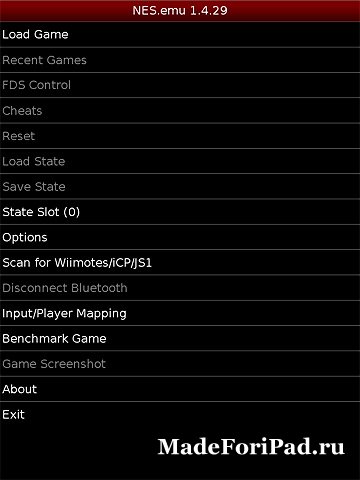
- Новая ios 2018
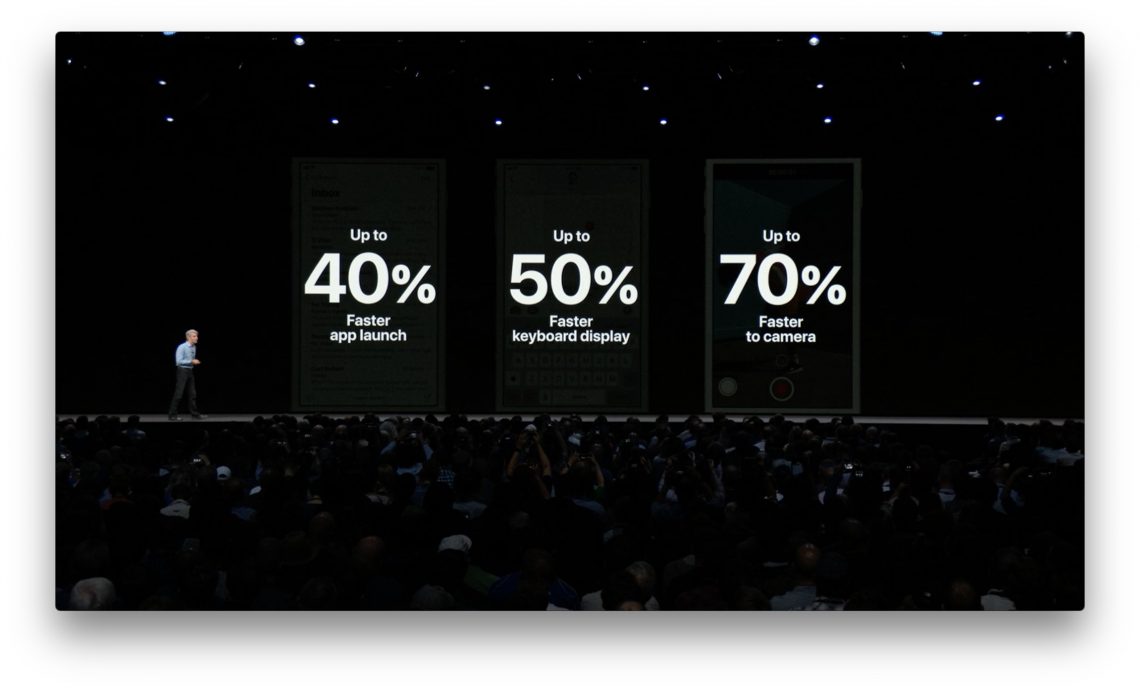
- Программа чтобы не заблудиться в лесу для ios

- Полезные ios приложения

- Лучшие игры на ios стратегии

- Лучшие игры на ios бесплатно без интернета

- Сбербанк ios
